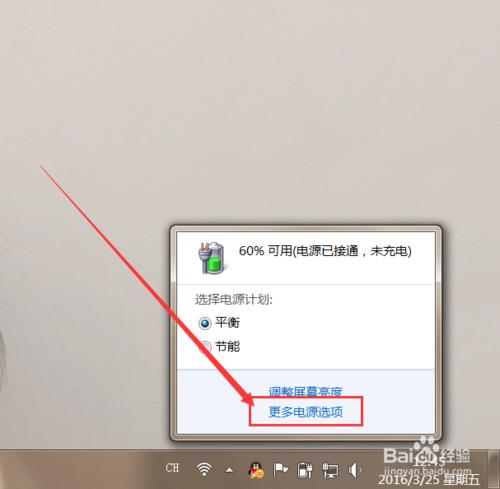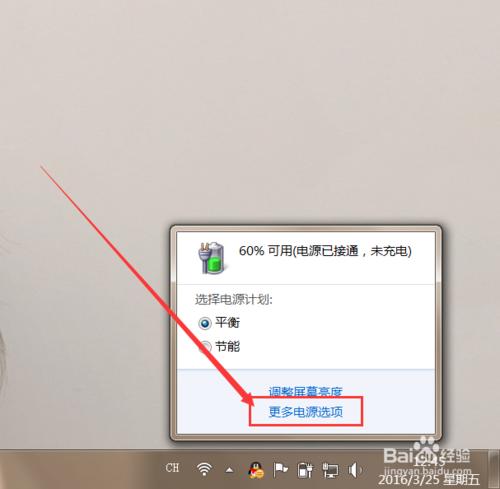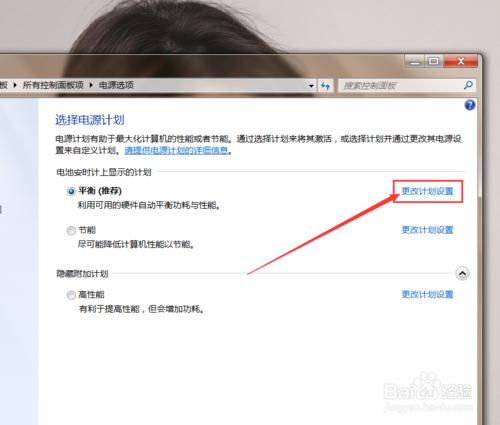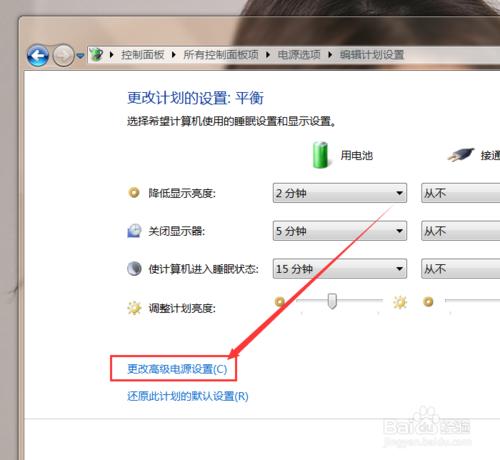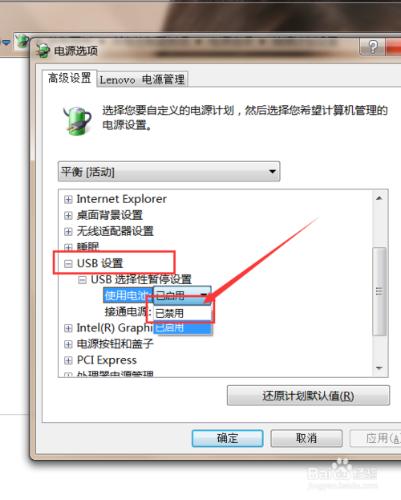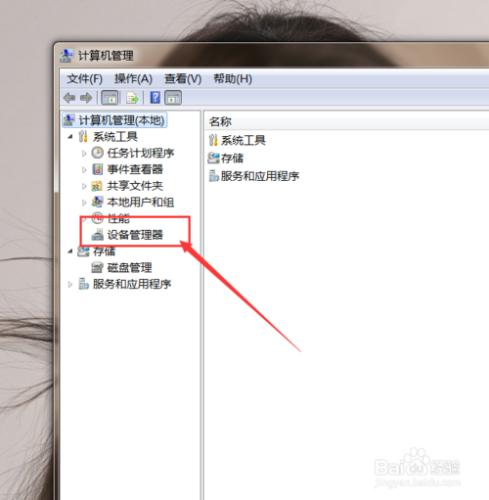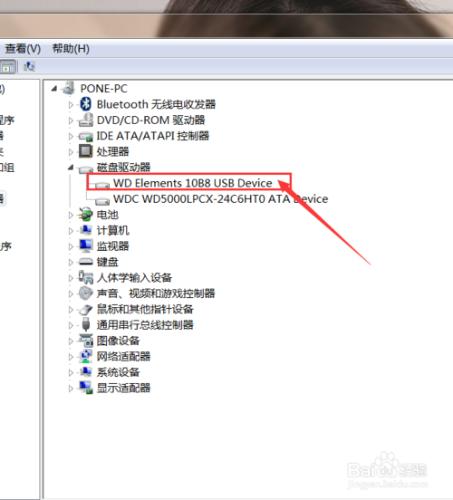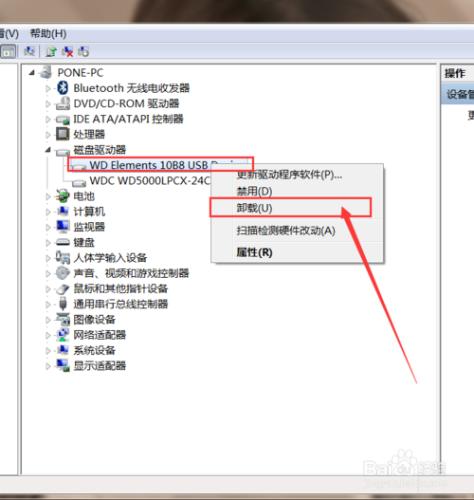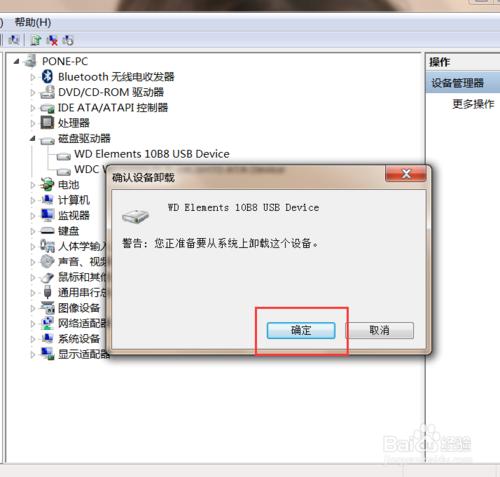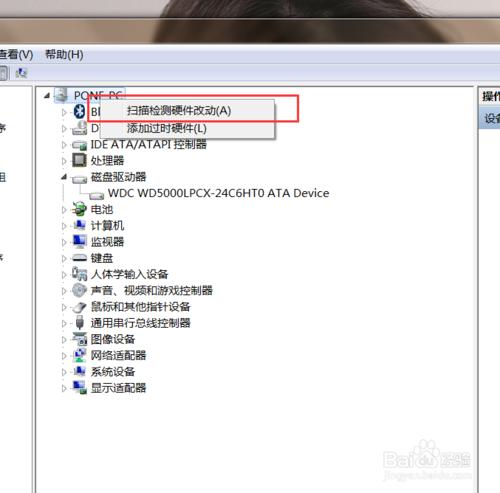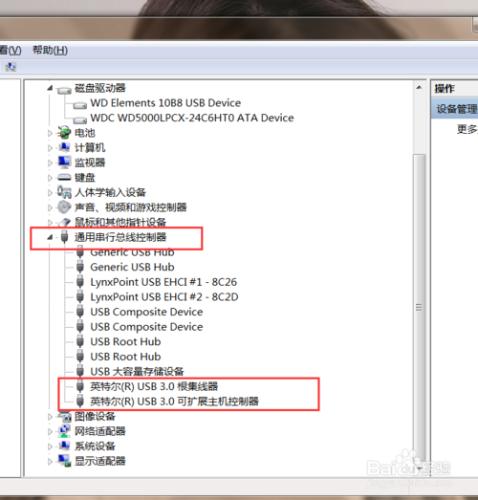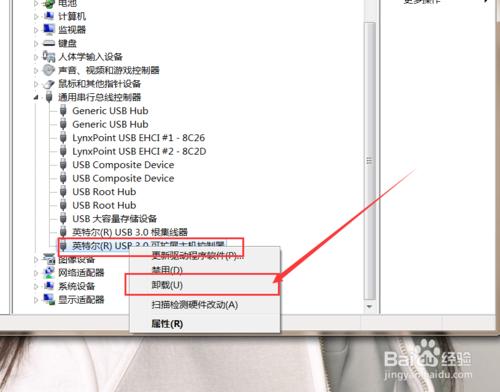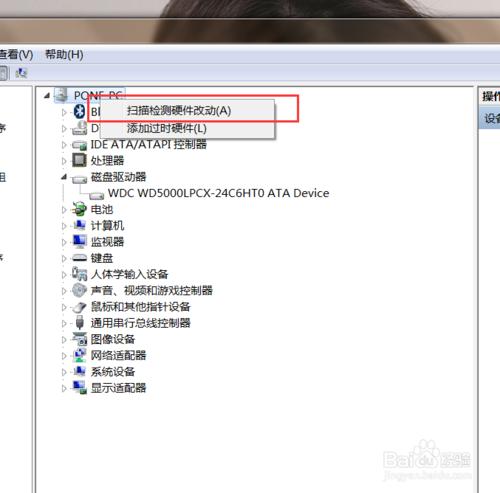小夥伴們最近將自己電腦上的系統升級之後,有沒有發現行動硬碟無法識別的情況發生呢?這裡為大家提供一些解決辦法,歡迎大家速來圍觀我的經驗啦。
工具/原料
電源模式管理
裝置管理器
修改電源模式設定
這裡我們先嚐試更改一下電源模式,請大家點選桌面系統托盤圖示中的電源圖示,點選選擇“更多電源選項”選單按鈕。
接下來,點選進入電源管理模式以後,選擇當前使用的電源管理模式,進入電源模式更改設定頁面。
接下來,我們在開啟的設定頁面中,點選選擇“更改電源高階設定”按鈕,進入電源高階管理模式。
接下來,我們會看到與USB有關的設定選項,點選選擇USB選擇性暫停設定,將其更改為“禁用”模式,然後儲存設定,嘗試看看行動硬碟是否可以正常使用。
開啟裝置管理器
如果按照上面的步驟操作之後仍然無法正常的識別行動硬碟裝置,我們可以嘗試在裝置管理器中進行設定。對著桌面上的計算機圖示擊右鍵,在彈出的選單中選擇“管理”選項,進入計算機管理頁面,雙擊開啟左側的裝置管理器。
進入裝置管理器頁面之後,點選頁面中的磁碟驅動器裝置,在其列表下的移動磁碟列表,右鍵點選選擇USB移動磁碟裝置。
接下來,在彈出的選單頁面中選擇“解除安裝”命令,然後我們可以執行解除安裝裝置的選項。
裝置被成功解除安裝之後,我們可以嘗試插拔一下行動硬碟,右鍵點選頁面頂端的計算機名稱,在彈出的選單中選擇“掃描硬體改動”選項。
如果按照上面的操作之後,行動硬碟還是無法正常識別的話,我們還可以點選選擇“通用序列匯流排控制器”裝置,選擇下面圖片中圈中的裝置。
接下來,我們還是按照類似的步驟來進行操作,同樣是解除安裝選中的裝置,然後進行硬體的掃描識別改動,看看會不會有比較大的改觀。
如果按照上面的辦法仍然無法成功改變這種狀況的話,建議先重啟一下系統吧或者好好檢查一下自己的行動硬碟,確定不是硬體本身的故障問題。
注意事項
電腦日常操作經驗,為作者平時操作過程所總結出來的經驗,如果你喜歡本經驗,請繼續關注本系列文件,後期將會推出更多優秀的文章。
如果你覺得本篇經驗對你有幫助,請關注下作者,投上寶貴的一票,謝謝!